
Съдържание
- Изтрийте вашата Windows 10 История на браузъра в Microsoft Edge
- Изтрийте вашата Windows 10 История на браузъра в Internet Explorer
- Razer Blade Stealth - $ 1,499.99
Тези дни историята на сърфирането ви е като отпечатъка ви в интернет. Всеки съвременен уеб браузър, от Google Chrome до Microsoft Internet Explorer, позволява на потребителите да се върнат към сайт, в който са били в близкото минало. Тези истории са вградени, защото много потребители често посещават едни и същи уебсайтове отново и отново. Ами ако не искате компютърът ви да си спомня сайтовете, които посещавате? Какво ще стане, ако искате да изтриете историята на браузъра на Windows 10? Това е доста лесно.

Прочетете: Най-добър браузър на Windows 10: Edge vs Chrome
Историята на браузъра ви е само дълъг списък от посетени от вас сайтове, обикновено в хронологичен ред. Както Internet Explorer, така и Microsoft Edge проследяват историята на браузъра в множество устройства за по-лесна употреба.
Ето как да изтриете историята на браузъра на Windows 10 в Microsoft Edge и Microsoft Internet Explorer.
Изтрийте вашата Windows 10 История на браузъра в Microsoft Edge
Натиснете клавиша Windows на клавиатурата или бутона на Windows на лентата на задачите, за да отворите Старт меню.

Намери Microsoft Edge приложение в списъка ви с инсталирани приложения. Шансовете са, че са прикачени към менюто "Старт" като в нашия пример. Можете също да натиснете или да кликнете върху Всички приложения и изберете Microsoft Edge от списъка с приложения и програми, които сте инсталирали на вашата машина.

Потребителите на Windows 10 таблети и 2-в-1 трябва да отбележат, че началният им екран може да изглежда малко по-различно от показаното по-горе. Те трябва да докоснат или да кликнат върху бутона Меню в горния ляв ъгъл на дисплея и след това да ги изберете Всички приложения. Microsoft Edge трябва да е в списъка.
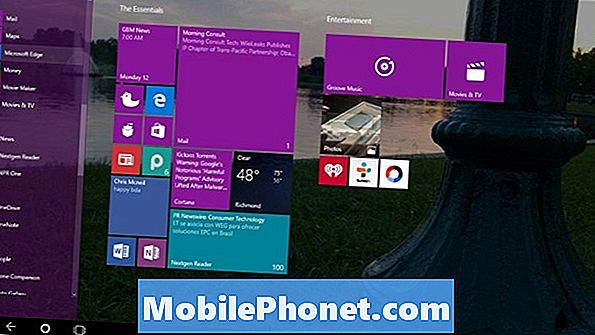
Докоснете или кликнете върху … в лентата с инструменти отдясно. Този бутон отваря падащо меню, което крие много опции за по-опитни потребители, които искат да настроят браузъра.

Изберете Настройки от падащото меню.
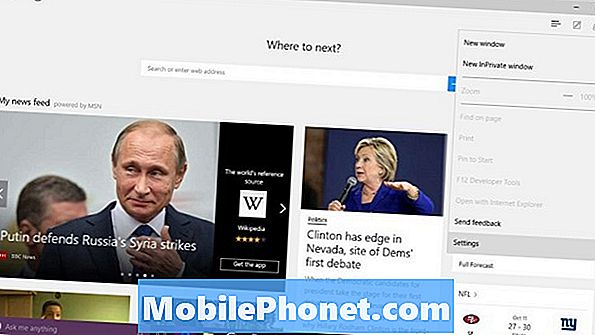
Потърсете опцията Изчистване на данните за сърфирането. Докоснете или кликнете върху бутона с етикет Изберете Какво да изчистите.

От това меню можете да решите какво запазено съдържание искате да се отървете. По подразбиране се избират историята на браузъра, „бисквитките“ и запазените данни от уебсайта и кешираните файлове. Ако просто искате да изтриете историята на браузъра си, но запазите данните си за вход и друга история, уверете се, че е избрана само Историята на браузъра.

В крайна сметка зависи от вас какво искате да изтриете. Ще сторя настрана от изтриването на пароли, ако сте използвали Microsoft Edge като начин да следите всичките си данни за вход.
Когато сте направили своя избор, натиснете или кликнете върху Ясно.
Изтрийте вашата Windows 10 История на браузъра в Internet Explorer
Отворете Internet Explorer от менюто "Старт" или началния екран. Ако не го виждате, изберете Всички приложения и го потърси под Аксесоари за Windows.
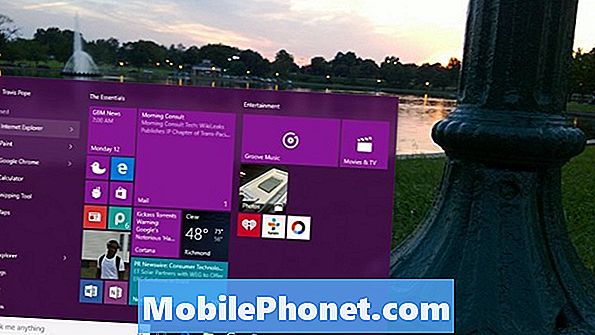
Сега натиснете или кликнете върху Настройки в менюто Старт. Това ще отвори падащо меню с много опции.

Докоснете или кликнете върху Интернет настройки.

Третата секция в горната част на менюто "Интернет опции" е История на сърфирането, Това е единственото място, в което Internet Explorer поддържа настройки за цялото ви съдържание.
Докоснете или кликнете върху Изтрий… бутон. Не поставяйте отметка в квадратчето Изтриване на хронологията на браузъра отляво на този бутон. Ако го направите, Internet Explorer ще изтрие историята ви всеки път, когато излезете, което може да е разочароващо.
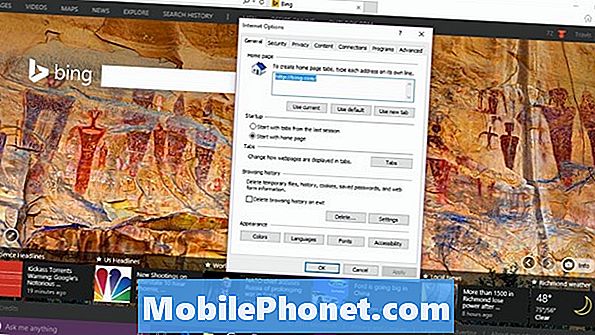
Поставете отметка в квадратчето до цялото съдържание, което искате да изтриете. Различните опции са същите като Microsoft Edge. Отново вероятно ще искате да стоите настрана от изтриването на пароли, ако използвате Internet Explorer, за да ги въведете, вместо да помните всеки от тях.
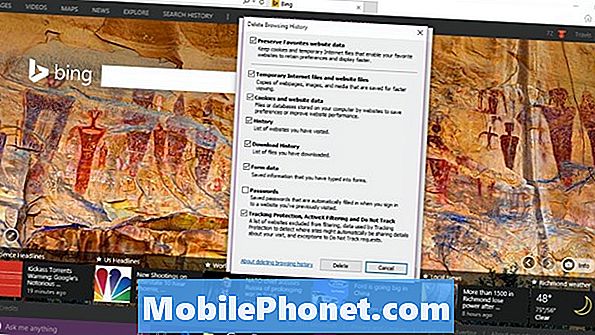
Това е. Успех да изтриете историята на браузъра на Windows 10. Всичко казано, нещата трябва да са доста лесни, тъй като има само един начин да изтриете историята за всеки браузър.
Имайте предвид, че Windows 10 синхронизира историята на браузъра между устройствата. Само защото изтриете историята на браузъра си тук, това не означава непременно, че е излязло от друго устройство, в което сте влезли с профила си в Microsoft.
6 Най-добри лаптопи за Windows 10 през 2018 година







